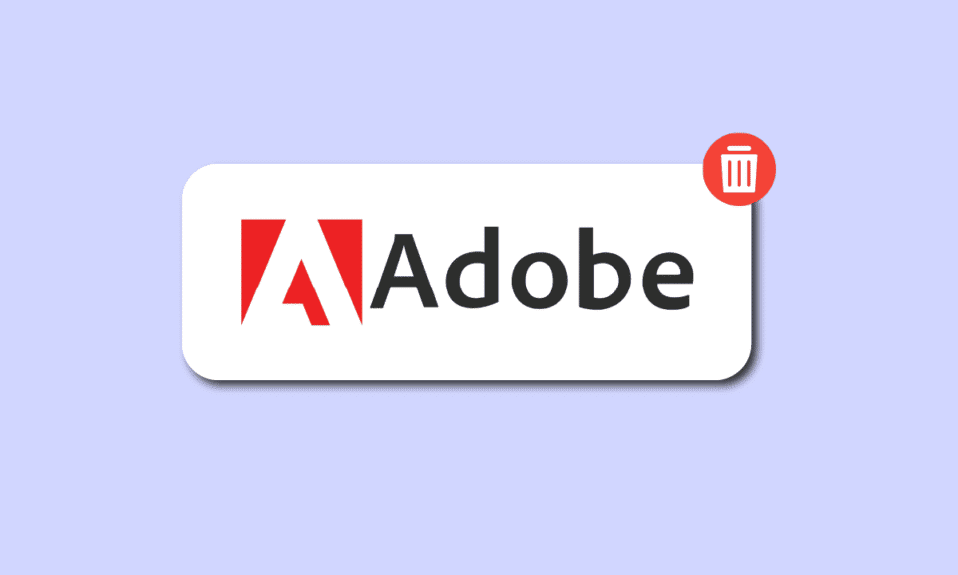
Adobe offre ai propri utenti la possibilità di sviluppare progetti e accedere a soluzioni per l’esperienza digitale. Se non hai più bisogno del tuo account, puoi eliminarlo facilmente. Tuttavia, se sei un membro di un team o un utente aziendale, è necessario prima uscire da qualsiasi organizzazione di cui fai parte, prima di poter procedere con l’eliminazione del tuo account. È fondamentale sapere che, una volta rimosso l’account, non sarà più possibile accedere ai file archiviati nel cloud, attraverso le applicazioni e i servizi di Adobe. La cancellazione dell’account è un’azione definitiva, che comporta la perdita irrecuperabile di tutti i dati. Se sei alla ricerca di indicazioni su come eliminare il tuo account Adobe, ti invitiamo a continuare la lettura. Ti forniremo una guida dettagliata su come disattivare il tuo account Adobe, come eliminare le credenziali di accesso (Adobe ID) e come recuperare l’account dopo l’eliminazione.
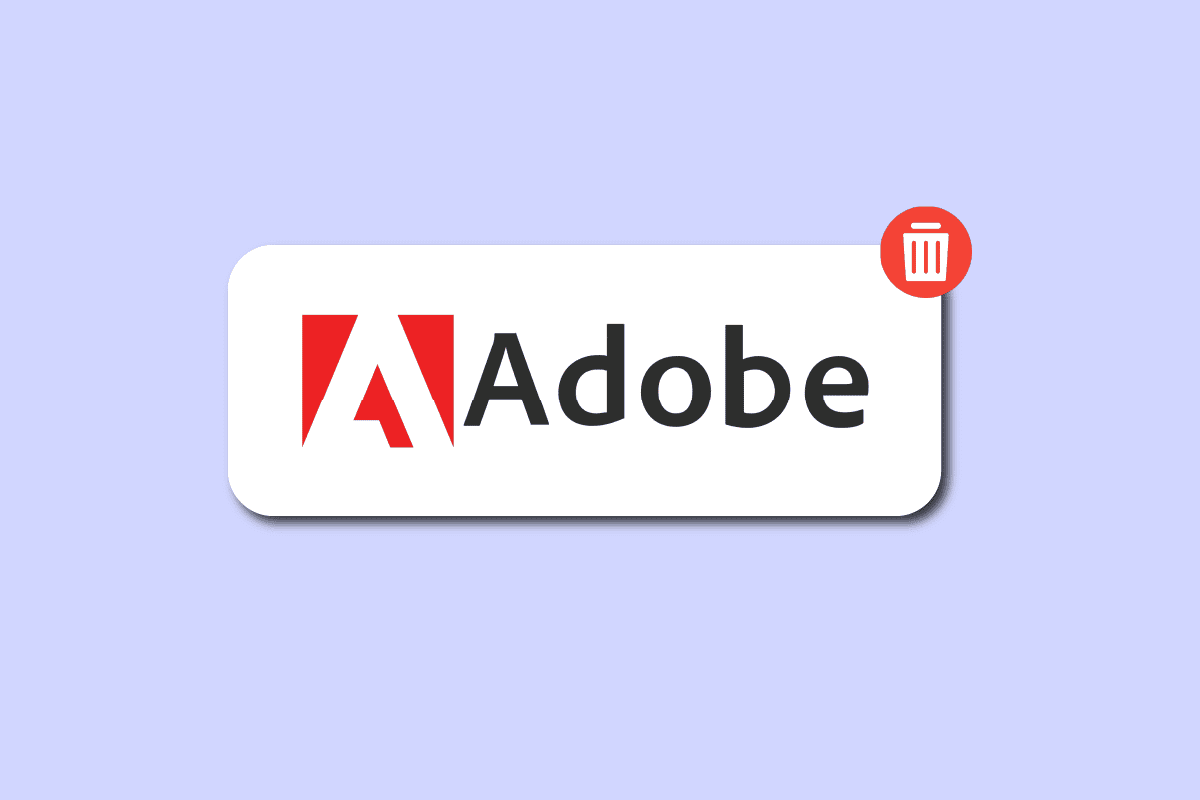
Come eliminare il tuo account Adobe
L’account creato sul sito Adobe.com è conosciuto come Adobe ID. Questo ID permette agli utenti di scaricare e consultare e-book protetti da DRM (Digital Rights Management). Se desideri trasferire i tuoi libri elettronici sul tuo e-reader utilizzando il software Adobe Digital Editions, avrai bisogno di questo ID. In questo articolo, esploreremo come eliminare o disattivare il tuo account Adobe. Continua a leggere per scoprire maggiori dettagli.
Dove vengono conservati i tuoi dati Adobe ID?
I tuoi dati Adobe ID sono protetti e archiviati nei server privati di Adobe.
Come evitare che Adobe ti chieda di effettuare l’accesso?
Per impedire che compaia la richiesta di accesso di Adobe, puoi seguire uno dei seguenti metodi:
Metodo 1: Aggiornamento del software Creative Cloud (se applicabile)
Adobe Creative Cloud è una suite di servizi e software forniti da Adobe Inc. Include Adobe Acrobat per l’accesso ai file PDF e programmi di graphic design come Photoshop, oltre a strumenti per l’editing video, come Premiere Pro, pensati sia per gli YouTuber che per i professionisti. Per utilizzare ciascuna di queste applicazioni è necessario effettuare l’accesso. È possibile che il problema della richiesta continua di accesso ad Acrobat si verifichi quando non aggiorni l’app Creative Cloud da un po’ di tempo. Per risolvere questo problema, è necessario aggiornare il software.
Ecco i passaggi per aggiornare qualsiasi software Adobe tramite il software Adobe Creative Cloud:
1. Digita “Creative Cloud” nella barra di ricerca di Windows e clicca su “Apri”.

2. Clicca sull’icona del menu a “hamburger” nell’angolo in alto a sinistra.
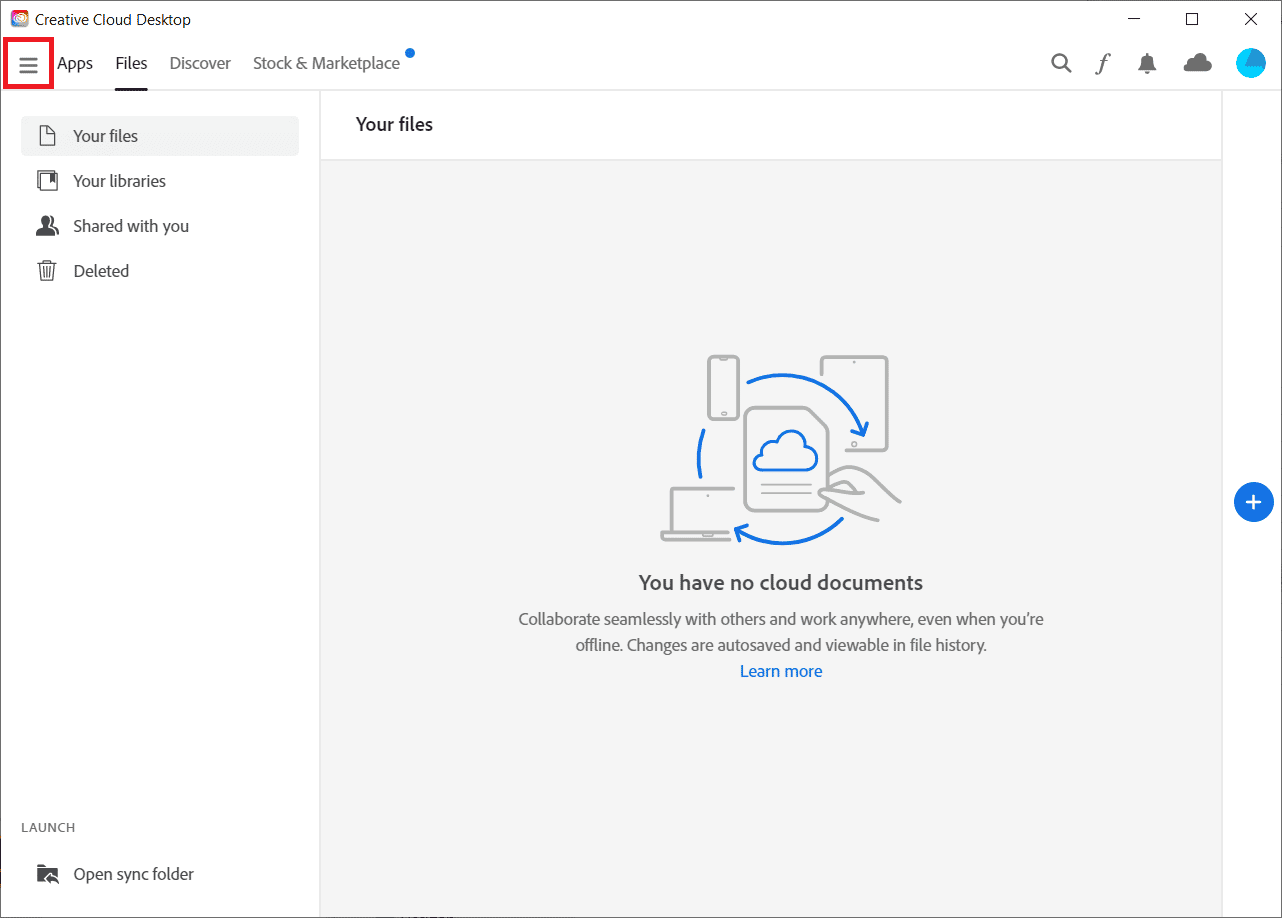
3. Seleziona “Guida” > “Verifica aggiornamenti”.
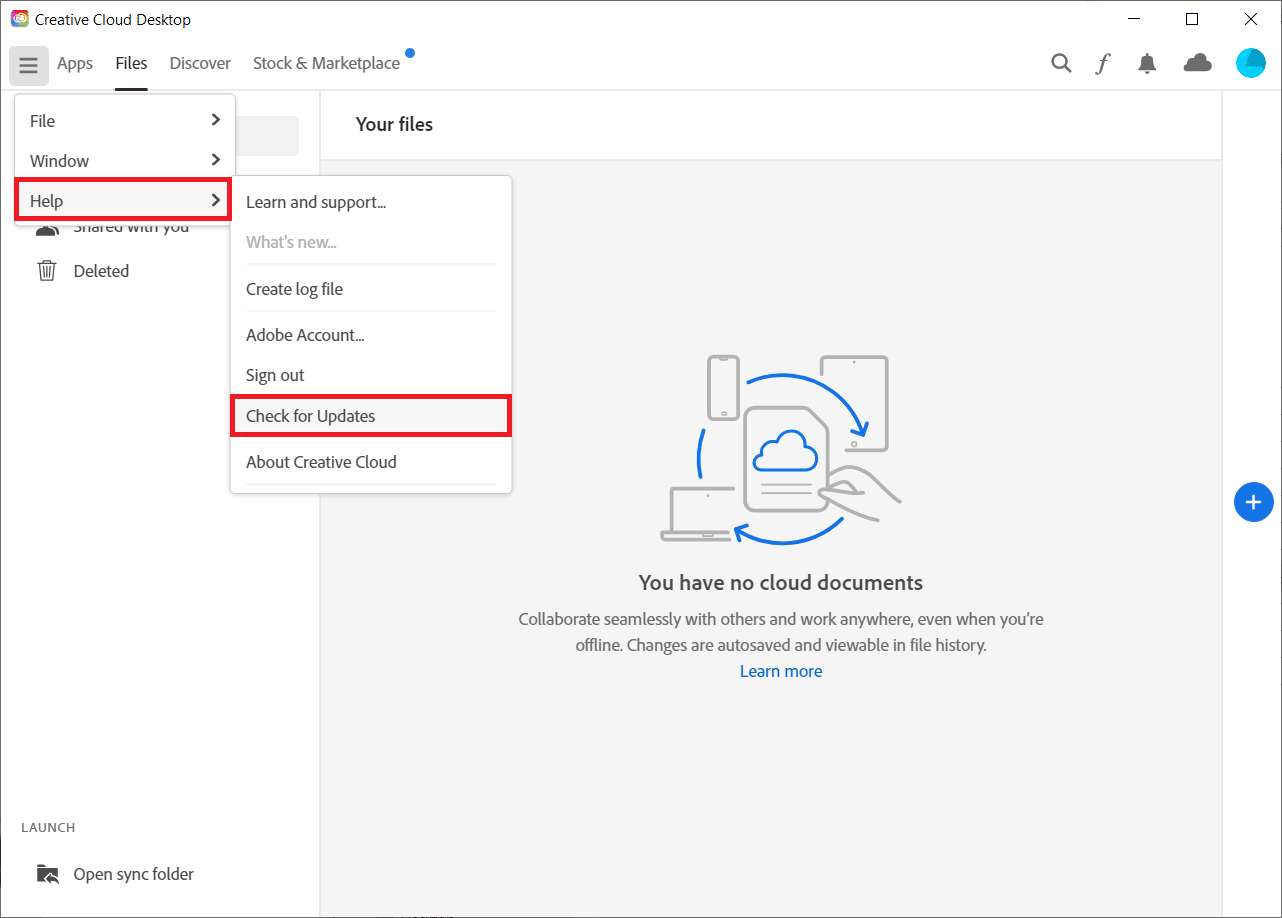
4A. Se è disponibile un aggiornamento, clicca su “Aggiorna”.
4B. Se il software è aggiornato, verrà visualizzato il messaggio “Aggiornato”. In questo esempio, abbiamo mostrato Premiere Pro.
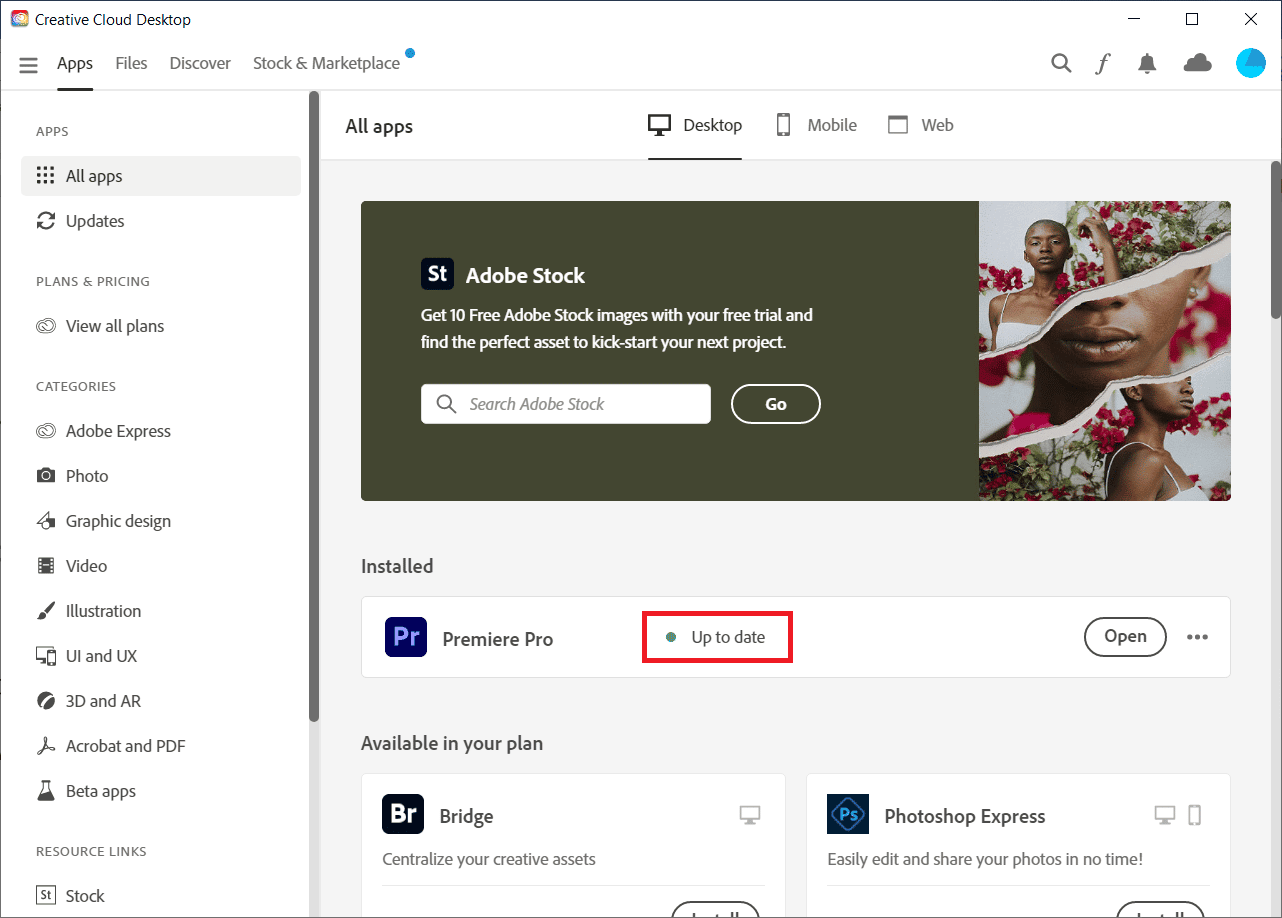
Continua a leggere per scoprire i passaggi necessari per disattivare o eliminare il tuo account Adobe.
Metodo 2: Aggiornamento di Windows
L’ultima versione di Windows è accessibile sia sui computer obsoleti che su quelli più recenti. Tuttavia, alcuni processori specifici potrebbero non supportarla. Se non hai aggiornato Windows, ma hai installato l’ultima versione di Adobe Acrobat, potresti riscontrare il problema della richiesta continua di accesso da parte di Acrobat. La soluzione più efficace è aggiornare la tua versione di Windows. Consulta la nostra guida su come scaricare e installare l’ultimo aggiornamento di Windows 10.
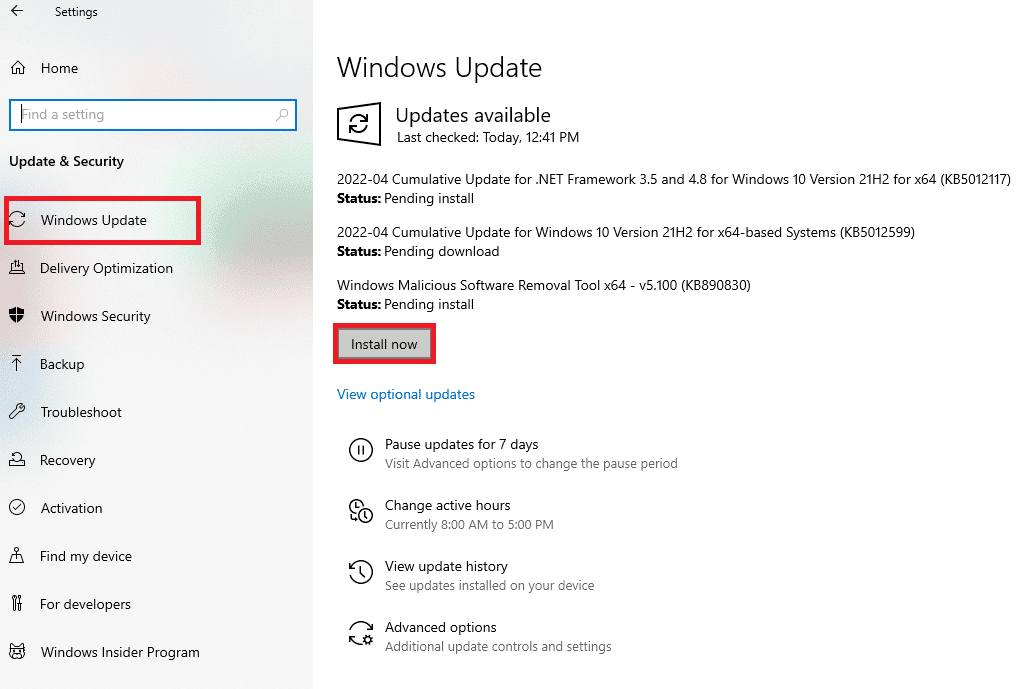
Metodo 3: Riavvia il servizio di gestione delle credenziali di Windows
La Gestione Credenziali di Windows è uno strumento utile per la gestione delle informazioni di accesso per reti, programmi e siti web. Se non riesci a conservare le informazioni di accesso tramite i metodi standard, puoi utilizzare la Gestione credenziali di Windows.
1. Premi contemporaneamente i tasti “Windows” e “R” per aprire la finestra di dialogo “Esegui”.
2. Digita “services.msc” e clicca su “OK”.
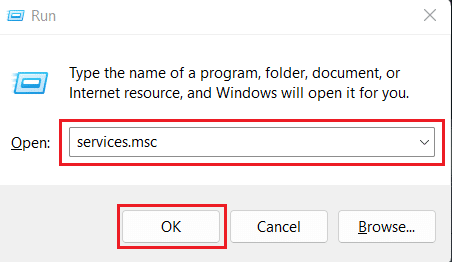
3. Fai doppio clic sull’opzione “Credential Manager” nel menu “Servizi (locale)”.
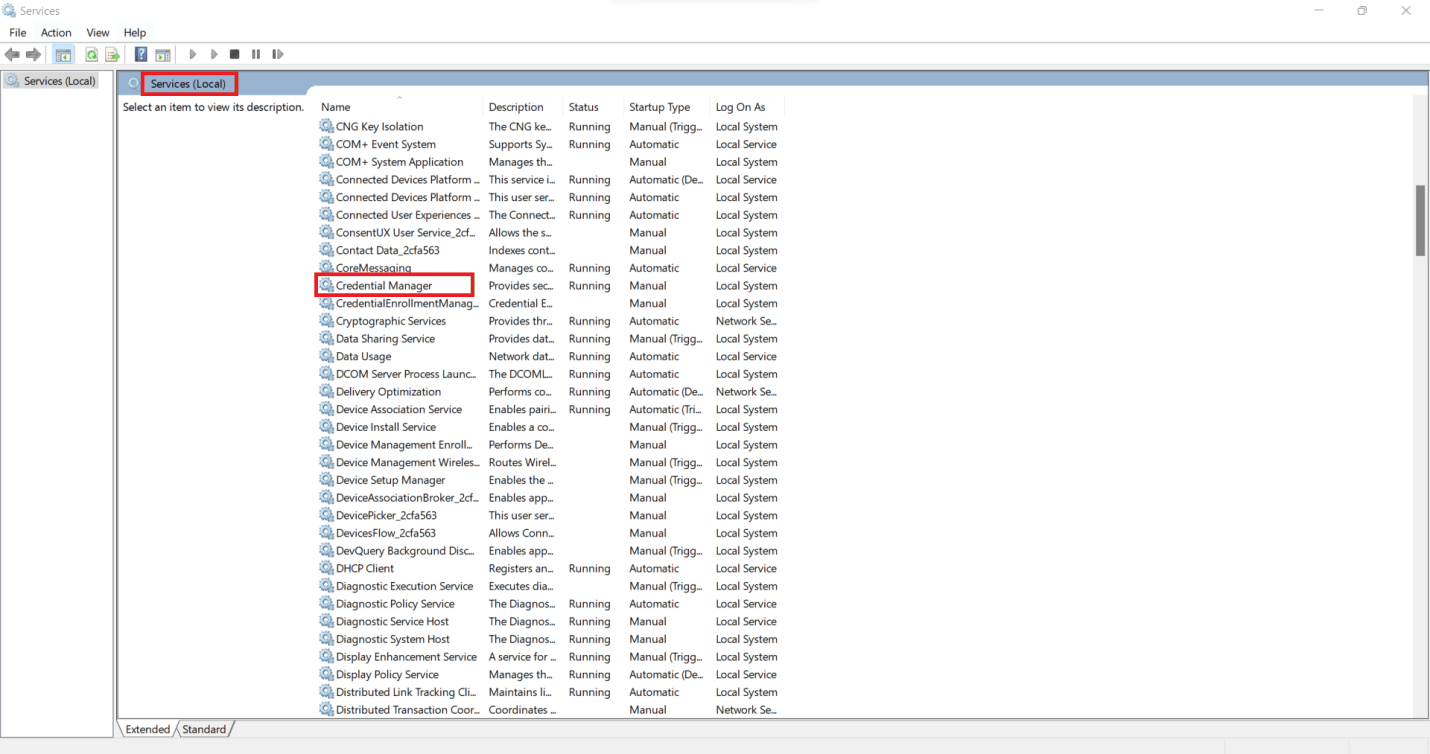
4. Vai alla scheda “Generale”.
5. Clicca su “Avvia”.
Nota: Se il pulsante “Avvia” è disabilitato, clicca su “Arresta”. Attendi qualche secondo e poi clicca su “Avvia”.
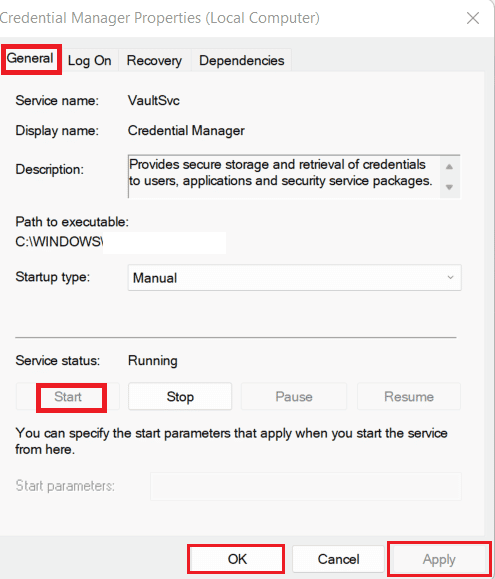
6. Clicca su “Applica” > “OK”, come mostrato nell’immagine precedente.
Continua a leggere per scoprire come disattivare o eliminare il tuo account Adobe.
Metodo 4: Disattivare la modalità di compatibilità
La modalità di compatibilità permette a software obsoleti di funzionare su hardware moderni. Tuttavia, questa modalità potrebbe anche causare problemi di accesso con Acrobat. Per risolvere il problema di accesso ad Adobe, è consigliabile disabilitare la modalità di compatibilità e riavviare il software sul tuo computer.
Nota: Applica questo metodo al software con cui stai riscontrando il problema. In questo esempio, abbiamo scelto Adobe Acrobat.
1. Clicca con il pulsante destro del mouse sull’app Adobe Acrobat dal tuo desktop e seleziona “Proprietà”.
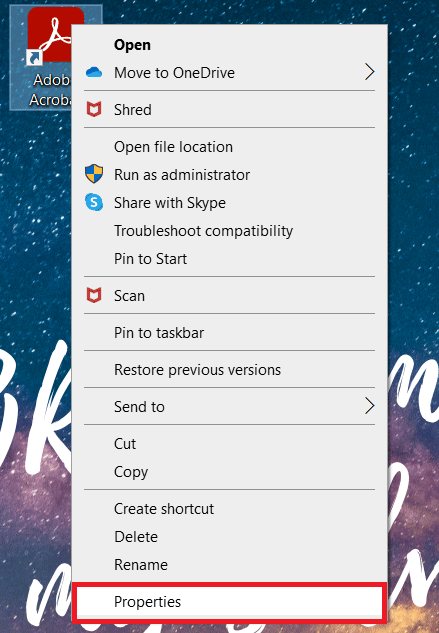
2. Clicca sulla scheda “Compatibilità”.
3. Deseleziona la casella “Esegui questo programma in modalità compatibilità per:”.
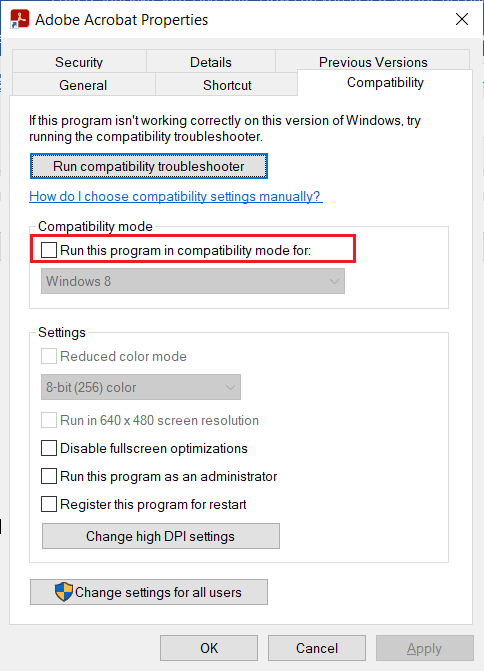
4. Clicca su “Applica” e poi su “OK”.
Metodo 5: Aggiungere i file eseguibili di Acrobat alla lista delle eccezioni di Windows Firewall
Quando installi Adobe Acrobat, è semplice disabilitarlo dal tuo Windows Defender o dal tuo programma antivirus. Ciò è possibile perché i file eseguibili sono ora centralizzati in un’unica posizione anziché sparsi nel sistema. Assicurati che app specifiche, come Adobe Acrobat o qualsiasi software con estensione “.exe”, siano incluse sia negli elenchi di esclusione automatica che in quelli di esclusione per l’antivirus del tuo PC. In questo modo, eviterai di essere influenzato dal problema o eliminerai definitivamente il problema di accesso di Adobe.
Per consentire l’accesso ai file eseguibili di Acrobat tramite Windows Defender Firewall, segui la nostra guida “Consenti o blocca app tramite Windows Firewall” e applica i passaggi indicati.
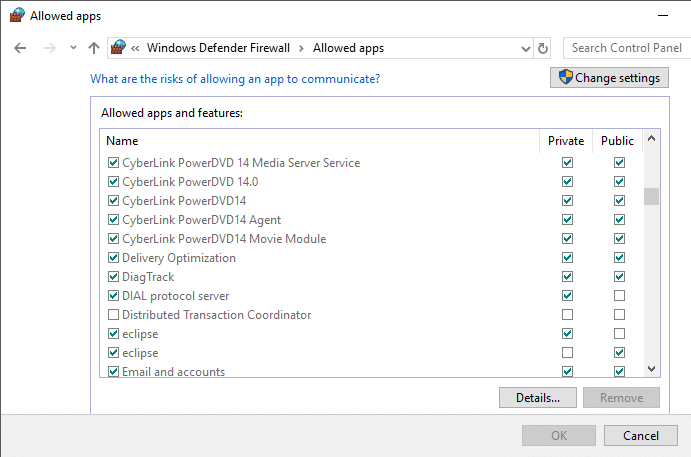
Come eliminare il tuo account Adobe?
Se non hai un abbonamento attivo, puoi eliminare il tuo account. Nel caso di team o utenti aziendali, è necessario uscire da tutte le organizzazioni di cui fai parte prima di procedere con l’eliminazione dell’account. Una volta rimosso l’account, non sarà più possibile accedere ai documenti nel cloud attraverso le app e i servizi di Adobe. La cancellazione dell’account è un’azione definitiva, e tutti i dati andranno persi irrimediabilmente. Ecco come eliminare o disattivare il tuo account Adobe dal sito web di Adobe:
Nota: è consigliabile creare una copia locale o un backup dei tuoi dati, foto di Adobe Stock, video e altre creazioni.
1. Visita il sito web di Adobe ed effettua l’accesso al tuo account.
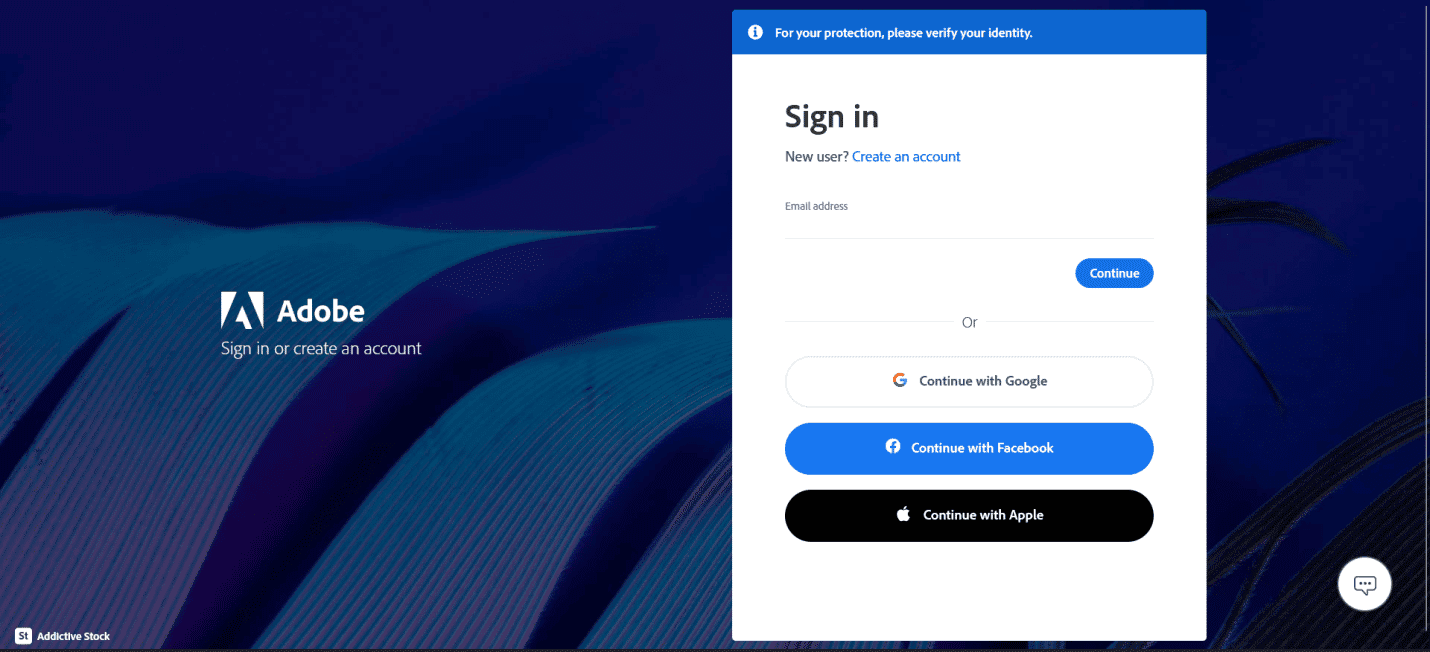
2. Clicca sull’icona del profilo in alto a destra e seleziona “Visualizza account”.
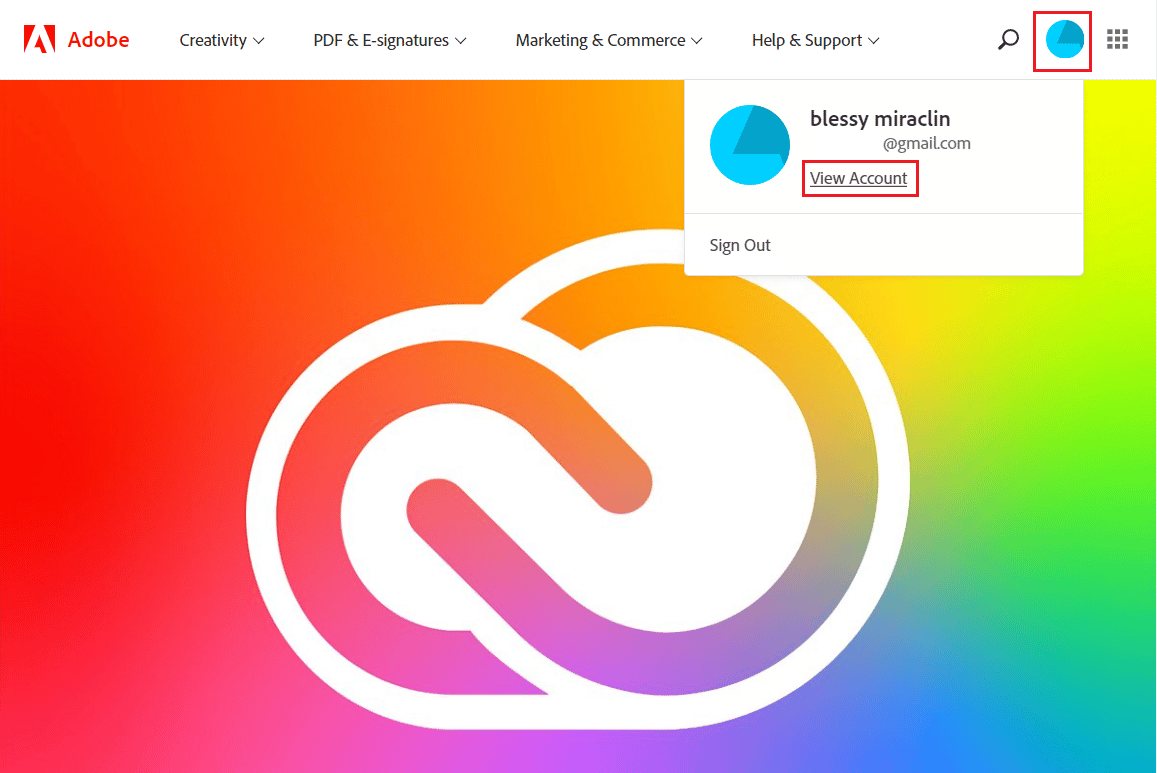
3. Clicca su “Account e sicurezza” > “Privacy e dati personali”.
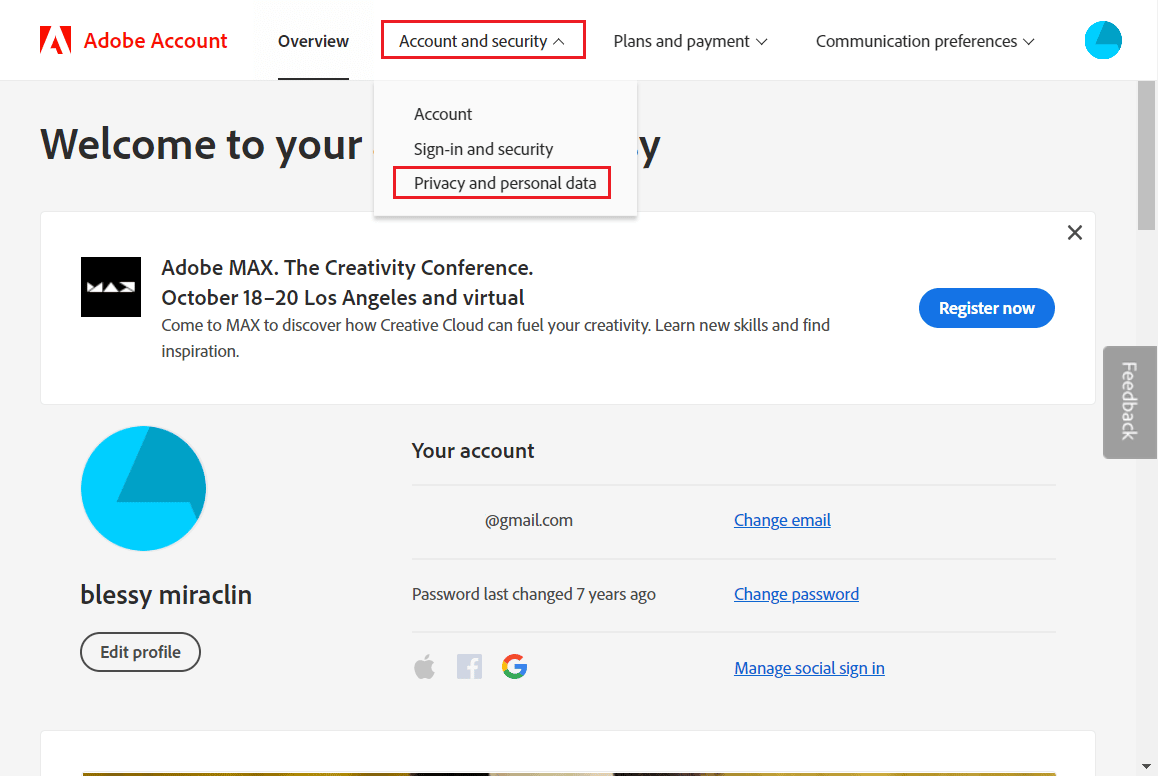
4. Clicca su “Continua” nella sezione “Elimina account Adobe”.
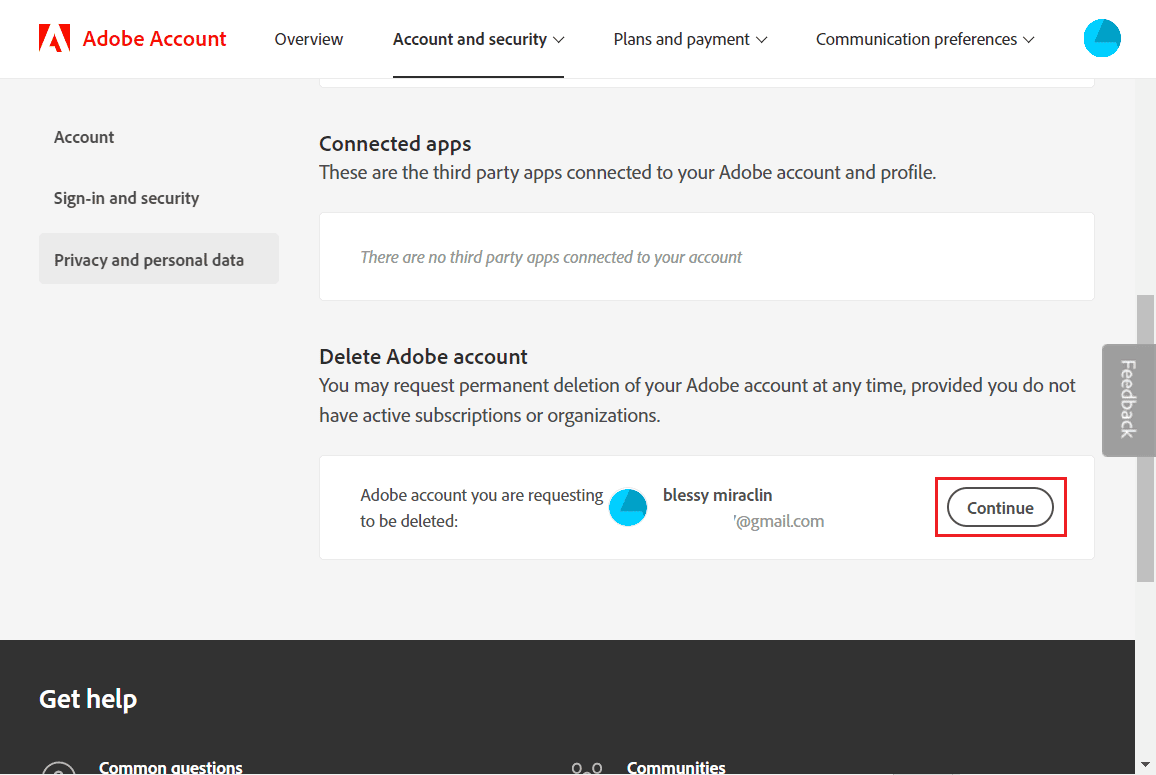
5. Scegli il motivo per l’eliminazione dell’account e clicca su “Continua”.
Nota: per eliminare il tuo account, dovrai annullare i tuoi piani di abbonamento, se necessario.
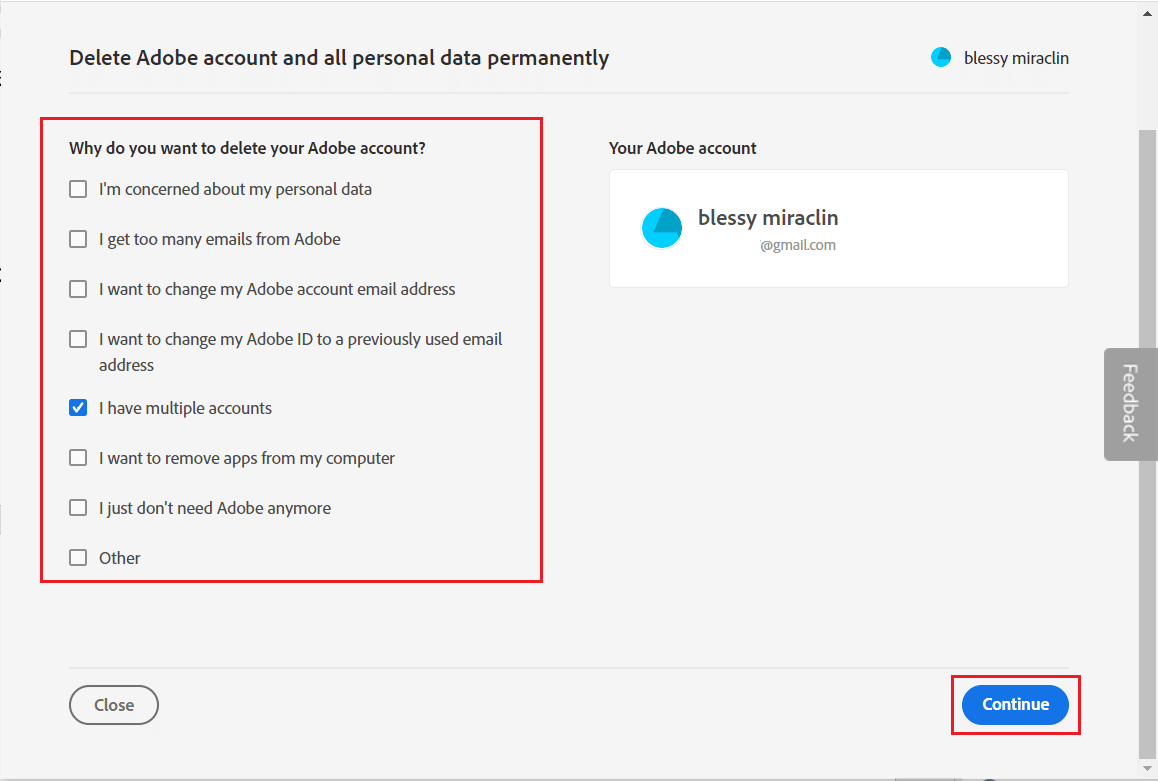
6. Spunta la casella “Sì, ho capito” e clicca su “Conferma eliminazione account Adobe” per completare l’eliminazione.
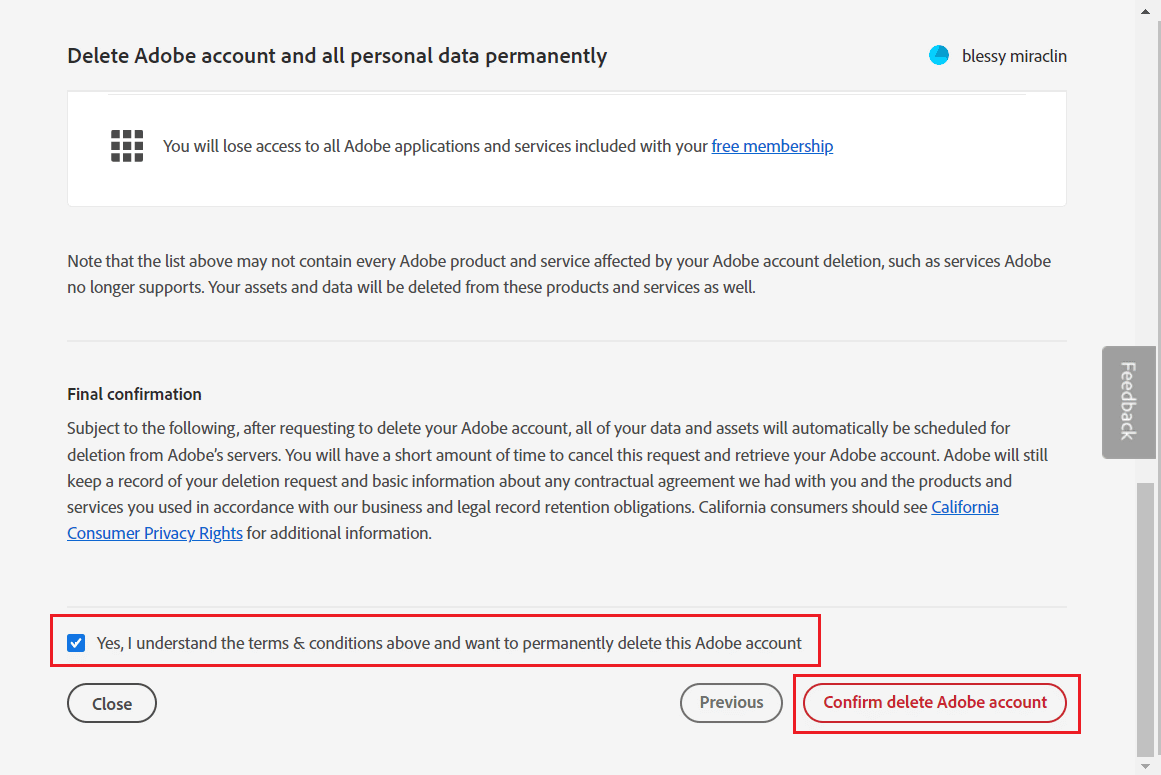
Come disattivare il tuo account Adobe?
Puoi seguire i passaggi sopra indicati per disattivare o eliminare il tuo account Adobe direttamente dal sito web ufficiale di Adobe.
Come eliminare definitivamente il tuo Adobe ID?
Puoi eliminare l’Adobe ID solo se non hai un abbonamento attivo e se non fai parte di un’organizzazione. In quest’ultimo caso, dovrai uscire dall’organizzazione per poter rimuovere l’ID. Segui i passaggi descritti precedentemente per rimuovere il tuo Adobe ID.
Come rimuovere le credenziali Adobe ID?
Ecco come rimuovere le credenziali di accesso Adobe ID dal tuo PC:
1. Digita “Gestione credenziali” nella barra di ricerca di Windows e premi il tasto “Invio”.
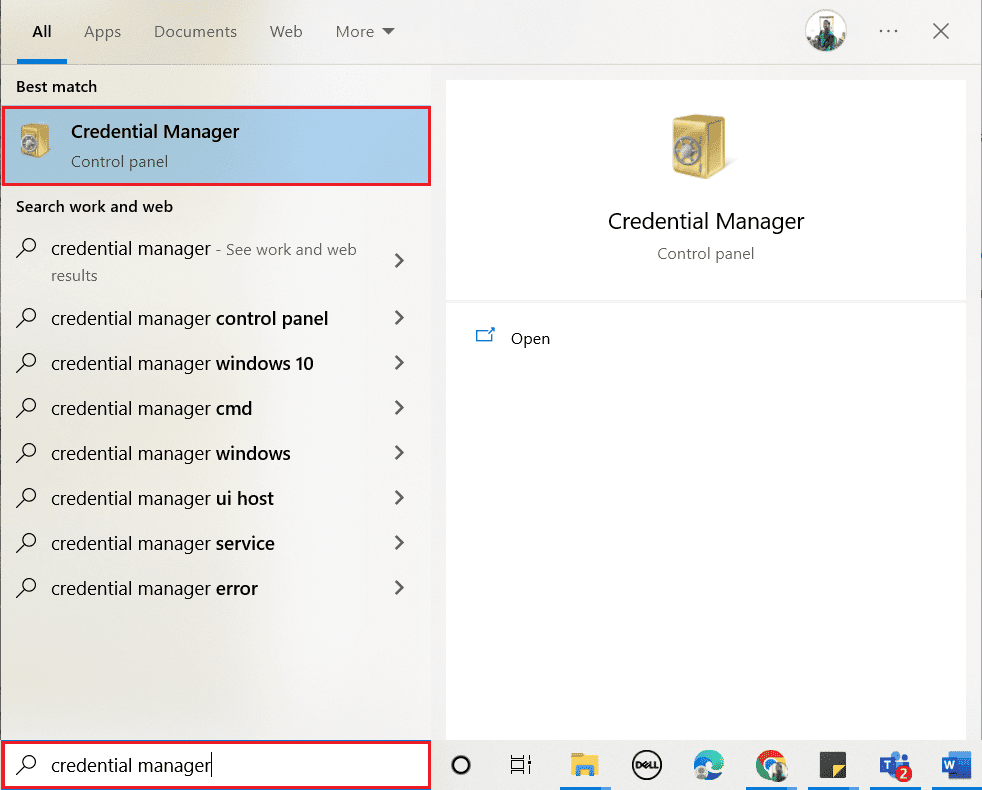
2. Clicca su “Credenziali di Windows”.
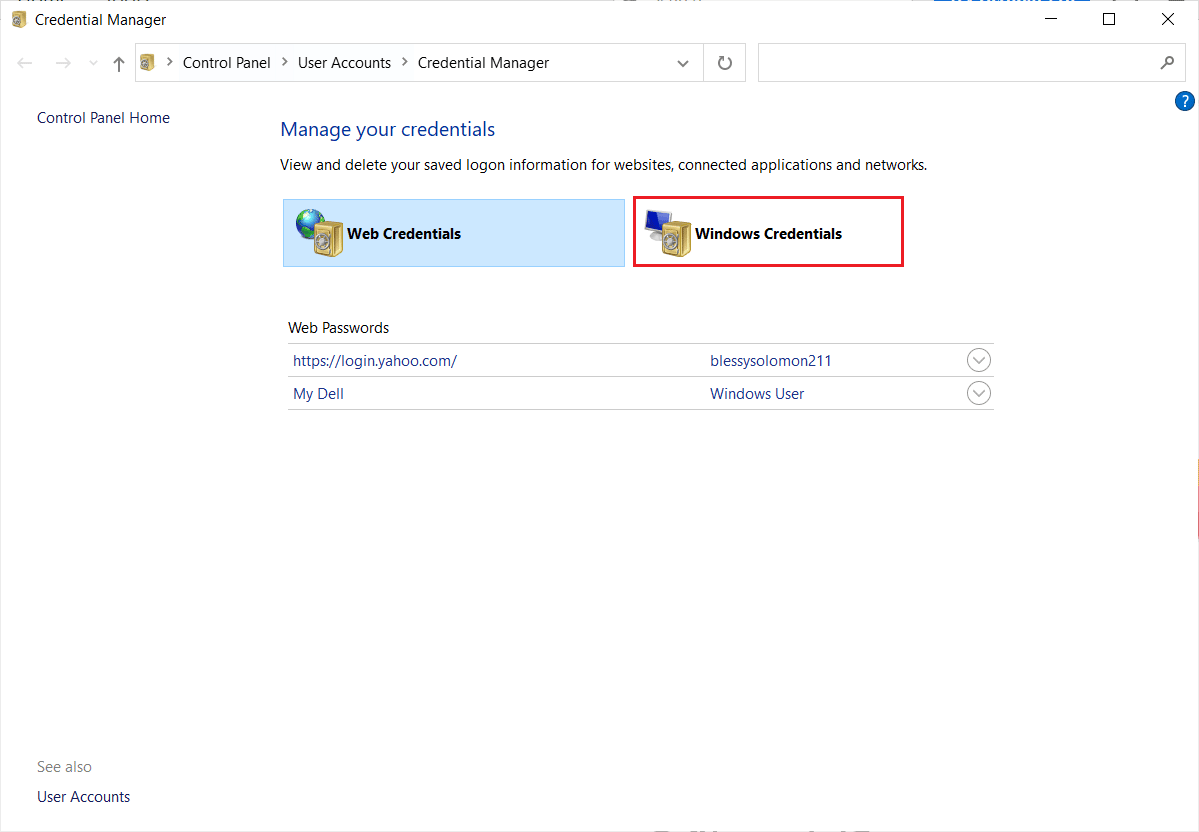
3. Seleziona le credenziali che iniziano con “Adobe User” o “Adobe App” e clicca su “Rimuovi”.
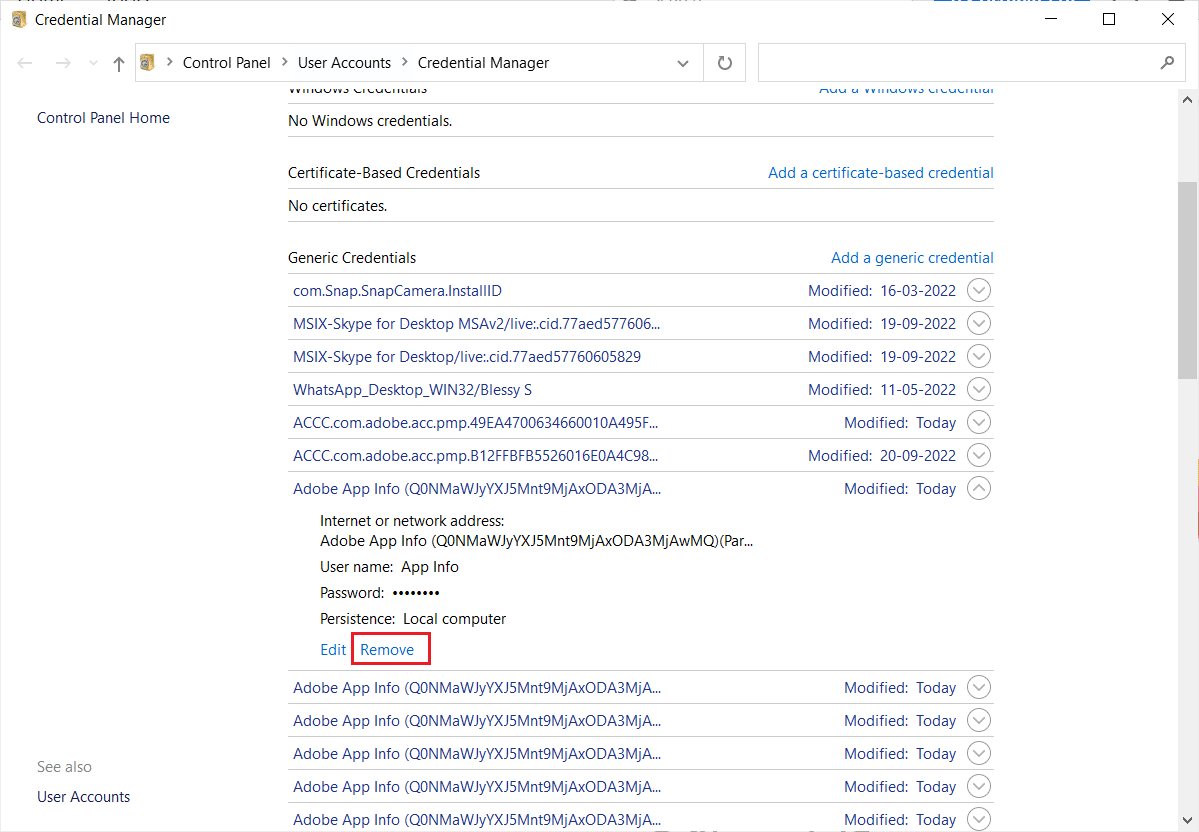
4. Clicca su “Sì” nel pop-up.
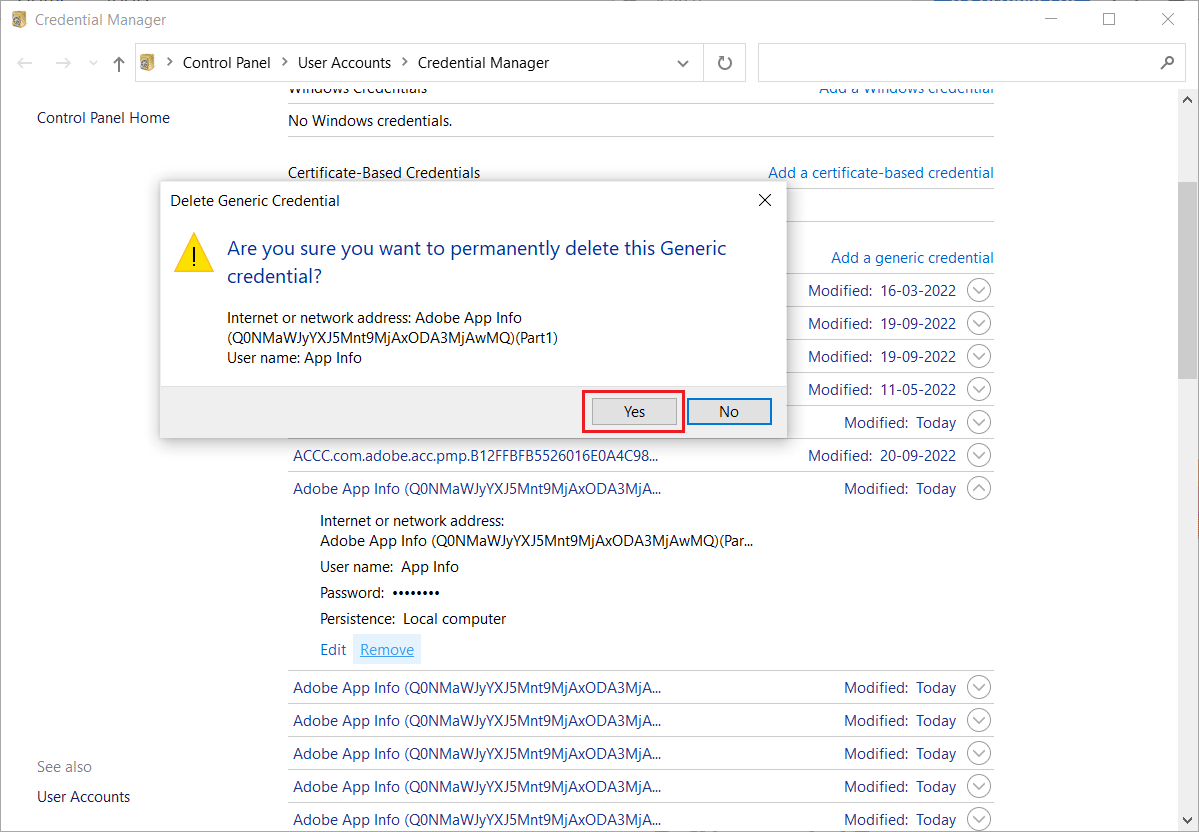
5. Ripeti i passaggi 3 e 4 per tutte le voci dell’app Adobe.
Come reimpostare il tuo Adobe ID?
L’indirizzo e-mail che hai utilizzato per la registrazione funge da Adobe ID. Prova ad accedere utilizzando i tuoi account di posta elettronica principali o di backup. Non è possibile reimpostare l’Adobe ID. Invece, puoi disattivare il tuo account e crearne uno nuovo. Scorri in alto e cerca il titolo “Come eliminare il tuo account Adobe?” per i passaggi necessari per eliminare il tuo account e reimpostare il tuo Adobe ID.
Cosa succede quando elimini il tuo account Adobe?
Una volta eliminato il tuo account Adobe, non avrai più accesso ai file archiviati nel cloud. La cancellazione dell’account è permanente e tutti i dati andranno persi irrimediabilmente.
È possibile recuperare un account Adobe dopo l’eliminazione?
No, non è possibile recuperare un account Adobe eliminato in modo permanente, né i dati ad esso associati. L’account Adobe viene eliminato definitivamente dopo 27 giorni dall’eliminazione. Tuttavia, entro questo lasso di tempo, puoi riattivarlo utilizzando il tuo indirizzo e-mail e la password. Se hai semplicemente disinstallato l’applicazione Adobe dal tuo PC o telefono, puoi recuperarla reinstallando l’app o accedendo tramite browser utilizzando le stesse credenziali.
Come recuperare un account Adobe dopo l’eliminazione?
Accedendo nuovamente al tuo account, potrai riattivarlo. Hai tempo 27 giorni dall’eliminazione del tuo account per ripristinarlo. Segui i passaggi indicati di seguito per recuperare l’account Adobe dopo la sua eliminazione:
1. Visita il sito web di Adobe.
2. Inserisci l’indirizzo e-mail dell’account che desideri recuperare e clicca su “Continua”.

3. Clicca su “Recupera”.
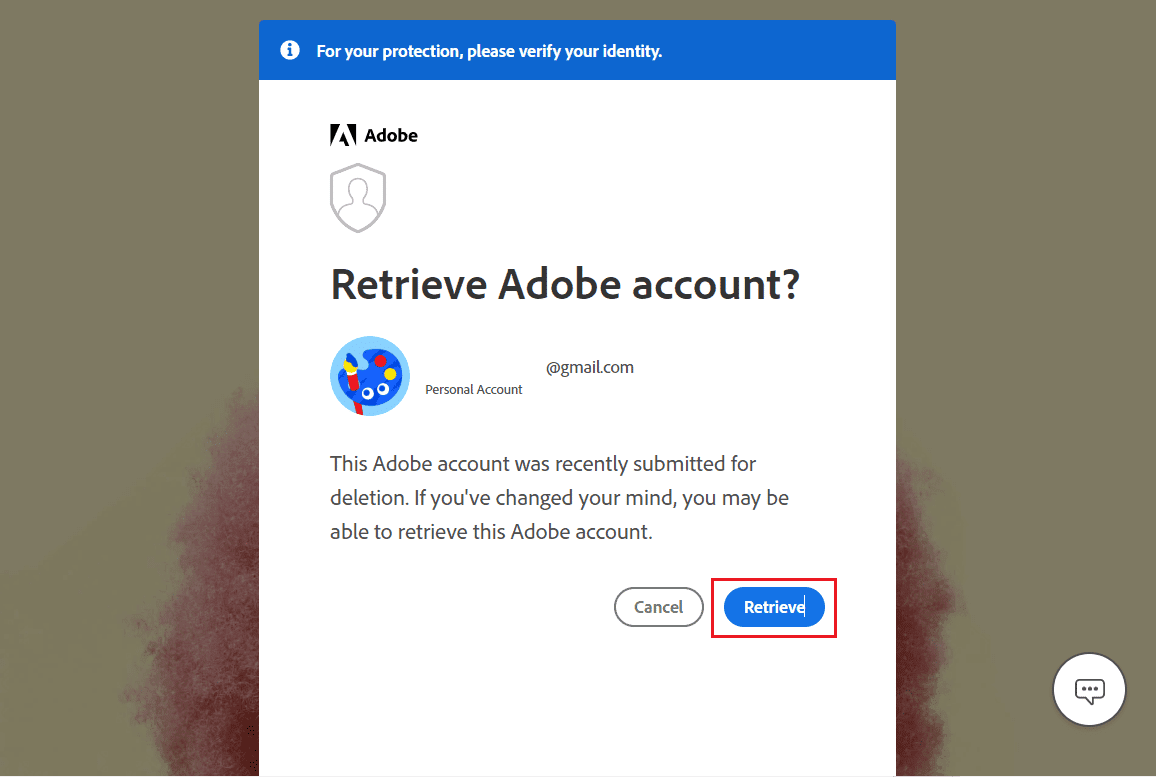
4. Inserisci la password e clicca su “Continua”.
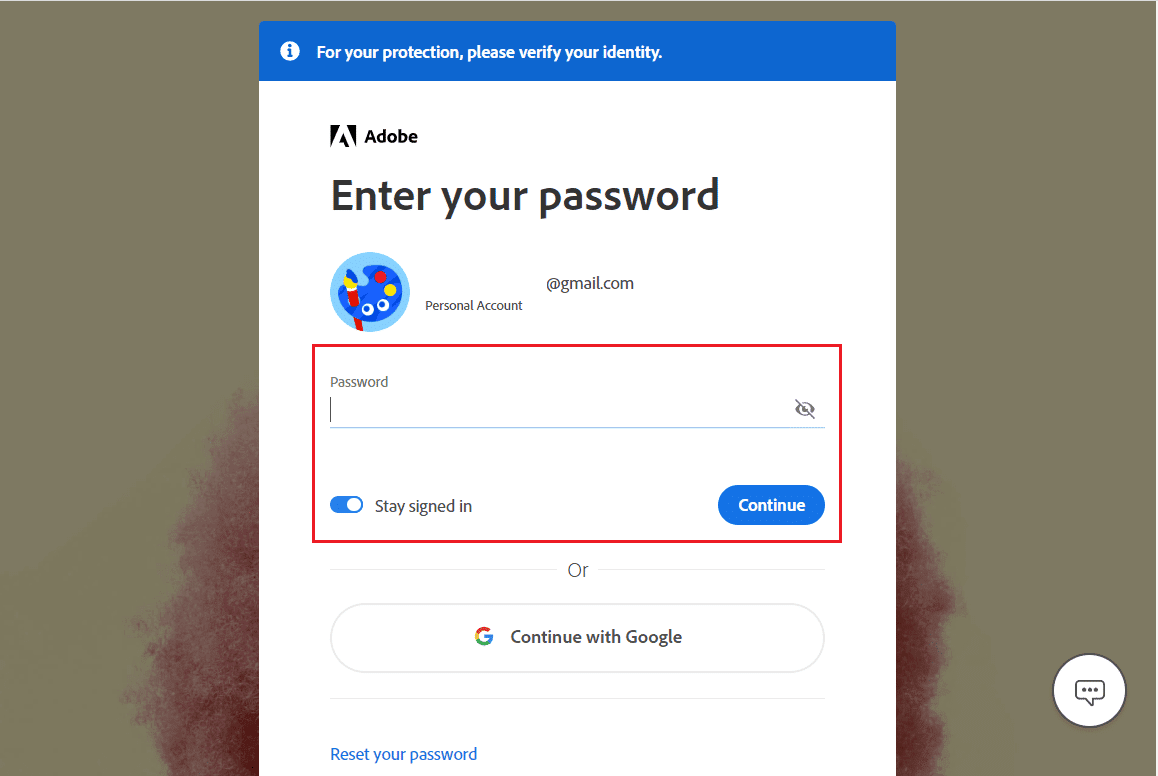
Nota: per riattivare l’account Adobe, è necessario che tu abbia utilizzato una password per accedervi. Se l’account eliminato non aveva una password, l’unica opzione per riattivarlo è contattare l’assistenza clienti di Adobe.
***
Speriamo che questa guida ti sia stata utile e che tu sia riuscito a eliminare il tuo account Adobe e, eventualmente, a ripristinarlo. Non esitare a contattarci con le tue domande e i tuoi suggerimenti attraverso la sezione commenti qui sotto. Inoltre, facci sapere quale argomento vorresti approfondire nel nostro prossimo articolo.